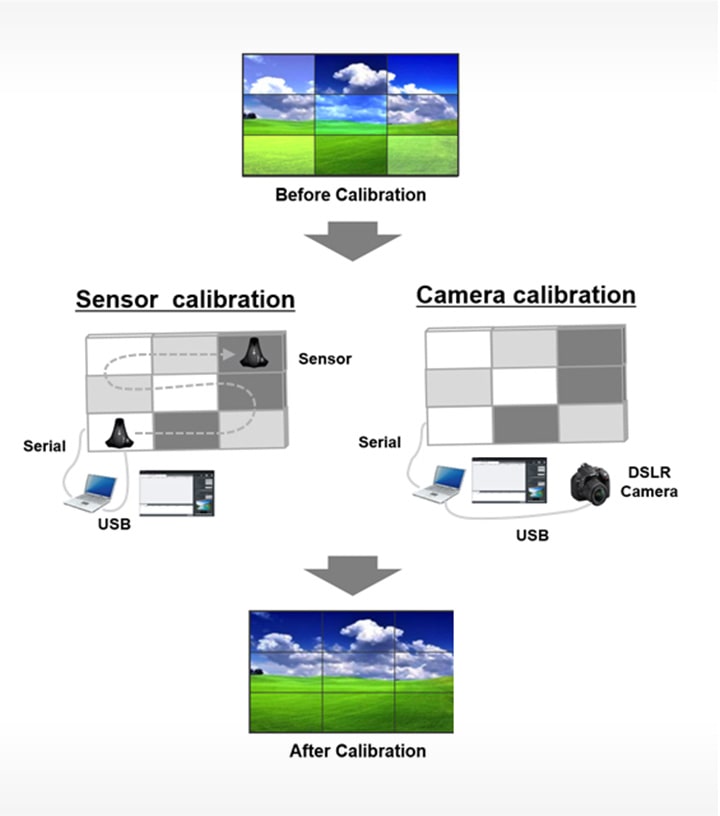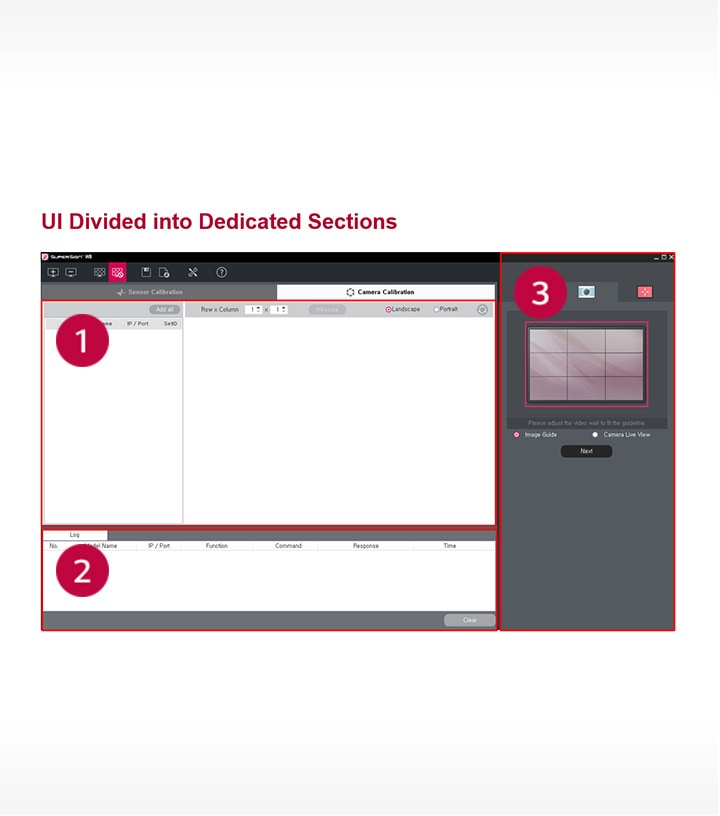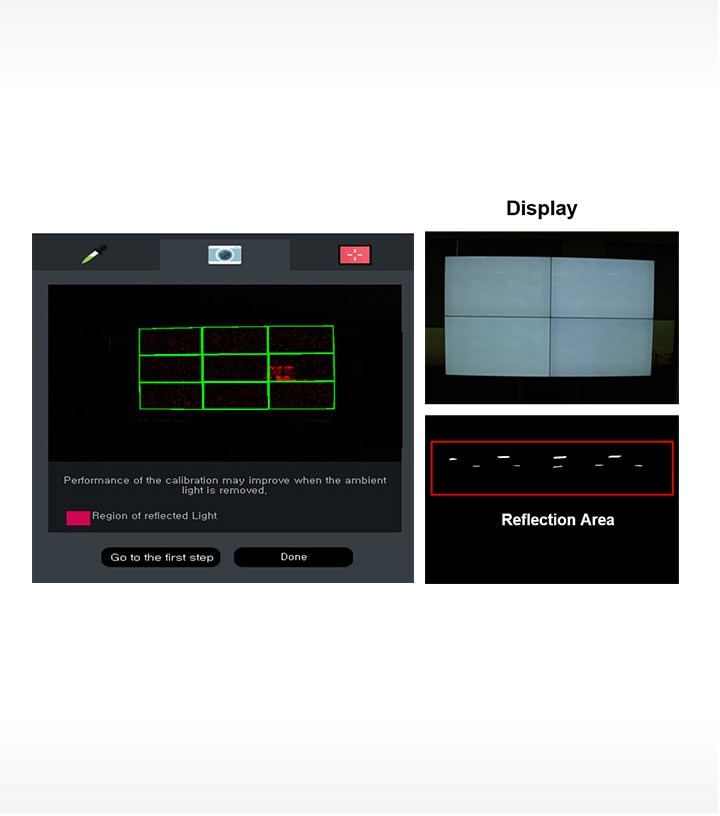برنامج SuperSign: لموازنة اللون الأبيض، مثالي لدى تعدد المهام
المقدمة
إن SuperSign هو برنامج معد لموازنة اللون لأبيض.
مخصص لمعايرة شاشات لافتات LG الرقمية
يوفر معايرة توازن اللون الأبيض في جهاز الاستشعار والكاميرا
معايرة جهاز الاستشعار
يمكنك بفضل التصميم اللافت للأنظار وواجهة المستخدم سهلة الاستخدام من موازنة اللون الأبيض بسهولة
-
![The sensor calibration screen of SuperSign WB]()
![The sensor calibration screen of SuperSign WB]() ① منطقة خاصة بإدارة تسجيل الشاشة، التجمع الشاشة، وإعدادات وضع التجانب والتحقق من الحالة العامة.
① منطقة خاصة بإدارة تسجيل الشاشة، التجمع الشاشة، وإعدادات وضع التجانب والتحقق من الحالة العامة.
② منطقة خاصة بفحص حالة نشاط التحكم وحالة الشاشة (الشاشة في الوقت الحقيقي) سجلات
③ أدوات الإدارة - تعيين قيمة اللون وقياس والقيمة ومعايرتها وتكرارها
معايرة الكاميرا
يمكنك بفضل التصميم اللافت للأنظار وواجهة المستخدم سهلة الاستخدام من موازنة اللون الأبيض بسهولة
-
![The camera calibration screen of SuperSign WB]()
![The camera calibration screen of SuperSign WB]() ① منطقة خاصة بإدارة تسجيل الشاشة، التجمع الشاشة، وإعدادات وضع التجانب والتحقق من الحالة العامة.
① منطقة خاصة بإدارة تسجيل الشاشة، التجمع الشاشة، وإعدادات وضع التجانب والتحقق من الحالة العامة.
② منطقة خاصة بفحص حالة نشاط التحكم وحالة الشاشة (الشاشة في الوقت الحقيقي) سجلات
③ أدوات الإدارة - تعيين قيمة اللون، إعداد الكاميرا والمعايرة
دليل لمعايرة الكاميرا
- النماذج المدعومة: تكوين 55VH7B مع 3X3
- للحصول على أفضل نتائج معايرة، يجب توجيه الكاميرا وحائط الفيديو إلى الاتجاه الأمامي لكل منها.
- يتم تثبيت الكاميرا في الاتجاه الأفقي، حيث يمكن أن يتسبب وضع الكاميرا بشكل عمودي في تعرض الكاميرا للعطل، وهو ما يؤدي إلى تكوين معايرة غير صحيحة.
- يُمكن من معايرة حائط الفيديو المكون في شكل مربع فقط. لا يتم دعم حائط الفيديو المثبت بشكل غير قياسي
مواصفات الأجهزة (مستحسن)
-
![ID_08_SuperSignWB_04_1460716517803]()
![ID_08_SuperSignWB_04_m_1461312306735]()
الكاميرا
- DSLR Camera
- Nikon D5300 -
![ID_08_SuperSignWB_05_1460716557698]()
![ID_08_SuperSignWB_05_m_1461312312465]()
العدسة
- AF-S DX NIKKOR 18-55mm F3.5-5.6G VR II
-
![ID_08_SuperSignWB_06_1460716682133]()
![ID_08_SuperSignWB_06_m_1461312329173]()
Tripod
Supported all models -
![ID_08_SuperSignWB_07_1460716789753]()
![ID_08_SuperSignWB_07_m_1461312335447]()
USB
- One available Camera to PC(USB) connect cable
- Recommended : USB extender cable 10M(32 feet) -
![ID_08_SuperSignWB_08_1460716827572]()
![ID_08_SuperSignWB_08_m_1461312343520]()
RS232
- One available RS232 to PC(USB) connect cable
- Recommended : RS232 Serial extender cable 10M(32 feet)
معايرة جهاز الاستشعار
-
![The sensor calibration of SuperSign WB]()
![The sensor calibration of SuperSign WB]() عرض المعلومات البصرية في قياس نقطة واحدة
عرض المعلومات البصرية في قياس نقطة واحدة
- التجهيزات: جهاز الاستشعار
- الإدارة: شخصان
- المهلة (بناء على3 3X باستثناء الزمن السابق للمعايرة المهلة 9 دقائق تقريبًا
معايرة الكاميرا
-
![The camera calibration of SuperSign WB]()
![The camera calibration of SuperSign WB]() قيمة تمثيلية عن طريق جمع المعلومات البصرية عن الكثير من البيانات الطيفية لكل وحدة
قيمة تمثيلية عن طريق جمع المعلومات البصرية عن الكثير من البيانات الطيفية لكل وحدة
- التجهيزات: الكاميرا
- الإدارة: شخص واحد - المهلة (بناءً على 3X3): تقريبًا 3 دقائق و10 ثواني
※ الزمن السابق للمعايرة باستثناء المهلة
معايرة الكاميرا - بدء العمل
يمكنك من ضبط توازن اللون الأبيض بالكاميرا.
-
![The Camera Calibration – Getting Started Screen of SuperSign WB]()
![The Camera Calibration – Getting Started Screen of SuperSign WB]() ① أدخل حجم حائط الفيديو الذي تريد معايرته. أدخل عدد مناسب لصفوف وأعمدة حائط الفيديو، على التوالي. (الحد الأقصى لحجم معايرة حائط شاشات الفيديو هو 3X3).
① أدخل حجم حائط الفيديو الذي تريد معايرته. أدخل عدد مناسب لصفوف وأعمدة حائط الفيديو، على التوالي. (الحد الأقصى لحجم معايرة حائط شاشات الفيديو هو 3X3).
② حدد اتجاه حائط الفيديو أفقيًا أو عموديًا.
③ اختر الأجهزة المطلوبة من قائمة الأجهزة الموجودة على الجانب الأيسر من الشاشة لإنشاء حائط الفيديو.
- يمكنك إنشاء حائط الفيديو عن طريق إضافة جميع الأجهزة المحددة في وقت واحد باستخدام زر إضافة الكل.
- يمكنك إعادة تكوين حائط الفيديو باستخدام زر إعادة ضبط حائط الفيديو.
- يتم تمكين زر القياس بمجرد الانتهاء من عملية معايرة الكاميرا، ويمكنك عرض القيم المعدلة.
معايرة الكاميرا - إعداد الكاميرا
وجّه الكاميرا بحيث يمكن الاستحواذ على حائط الفيديو بأكمله. إعدادات الكاميرا هي عبارة عن تخطيط حائط فيديو مكوَّن مع إمكانية التحقق من مناطق الانعكاس المكشوفة.
-
![The positioning the camera of SuperSign WB]()
![The positioning the camera of SuperSign WB]()
1. تعيين موضع الكاميرا
① اضبط المسافة بين حائط الفيديو والكاميرا، وكذلك وضع الكاميرا بحيث يمكن وضع حائط الفيديو داخل الخطوط الموجهة أثناء ملأ شاشة الكاميرا.
② إذا قمت بتحديد العرض الحي للكاميرا، فيمكنك عرض الصور من الكاميرا في الوقت الحقيقي.
③ بعد محاذاة حائط الفيديو مع الخطوط الموجهة، حدد زر التالي للانتقال إلى الخطوة التالية. * تجنب ضبط الحجم باستخدام وظيفة التكبير بالكاميرا. استخدم إعداد 18 ملم لعدسة الكاميرا.
- الكاميرات المدعومة: Nikon D5300
- عدسة مدعومة: AF-S DX NIKKOR 18-55 mm f/3.5-5.6G VR II
-
![The Auto setup of SuperSign WB]()
![The Auto setup of SuperSign WB]()
2. الإعداد التلقائي
① قم بإعداد تخطيط حائط الفيديو تلقائيًا وإظهار صور لقطة الكاميرا في الوقت الحقيقي.
② انتقل إلى الخطوة التالية بالنقر فوق هذا الزر.
③ في حالة حدوث خطأ أثناء الإعداد التلقائي، سوف يتوقف البرنامج عن الإعداد ويخطرك بوجود خطأ، ويُمكَّن أيضًا العودة إلى زر الخطوة الأولى بحيث يمكنك البدء من جديد.
-
![The detecting reflections of SuperSign WB, The display of SuperSign WB]()
![The detecting reflections of SuperSign WB, The display of SuperSign WB]()
3. كشف الانعكاسات
- بعد التحقق من مناطق الانعكاسات المكتشفة، اختر don.
- لا تستخدم مناطق الانعكاسات المكتشفة للمعايرة.
- في حالة الكشف عن الكثير من مناطق الانعكاس، ستظهر رسالة خطأ.
معايرة الكاميرا - قائمة المعايرة
يمكن إجراء المعايرة بعد إعداد الكاميرا
-
![The camera calibration menu of SuperSign WB]()
![The camera calibration menu of SuperSign WB]() ① خيار تلقائي/ يدوي - تلقائي: يتم اختيار شاشة المرجع تلقائيًا
① خيار تلقائي/ يدوي - تلقائي: يتم اختيار شاشة المرجع تلقائيًا
- الضبط اليدوي: يمكن من تحديد شاشة المرجع
② فور اكتمال المعايرة، يمكنك من المقارنة قبل وبعد المعايرة باستخدام فحص نتيجة المعايرة.